Jak nainstalovat Python na Windows

Python není dodáván s Windows, ale neznamená to, že uživatelé systému Windows nenajdou flexibilní programovací jazyk užitečný. Není to úplně jednoduché, protože instalujeme nejnovější verzi, takže se ujistěte, že máte k dispozici správné nástroje pro daný úkol.
Python byl poprvé propuštěn v roce 1991 a je populární programovací jazyk na vysoké úrovni používaný pro programování pro všeobecné účely. Díky filozofii designu, která zdůrazňuje čitelnost, je již dávno oblíbeným hobby programátory a seriózní programátoři. Nejenže je to snadný jazyk (poměrně řečeno, to znamená), ale vy najdete tisíce projektů online, které vyžadují, abyste měli program Python nainstalován.
Která verze potřebujete?
Bohužel , došlo k významné aktualizaci Pythonu, která před několika lety vytvořila velký rozpor mezi verzemi Pythonu. To může dělat věci trochu matoucí pro nováčky, ale nebojte se. Provedeme vás instalací obou hlavních verzí
Když navštívíte stránku pro stahování Pythonu pro systém Windows, okamžitě uvidíte divizi. Právě v horní části, čtverci a středu se repozitář zeptá, zda chcete nejnovější verzi programu Python 2 nebo Python 3 (2.7.13 a 3.6.1 z tohoto návodu)
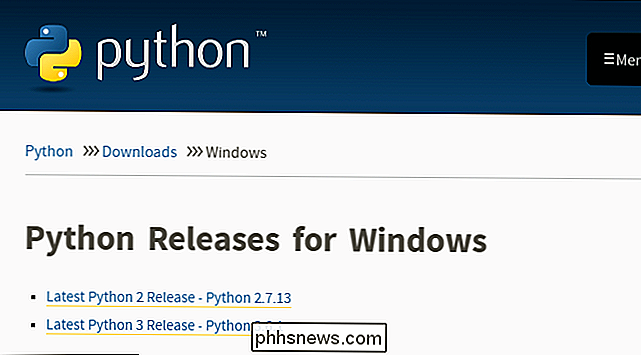
SOUVISEJÍCÍ: Přidat Dungeony, zříceniny a poklady do vašeho Minecraft World s MCDungeon
Novější je lepší, ne? Možná, možná ne. Verze, kterou chcete, závisí na vašem cíli. Řekněme například, že jste si přečetli náš článek o rozšíření vašeho světa Minecraft s MCDungeon a rádi vás přidá skvělé věci do vašich světů. Tento projekt je kódován v jazyce Python a vyžaduje Python 2.7 - projekt MCDungeon s programem Python 3.6 nelze spustit. Ve skutečnosti, pokud prozkoumáte hobby projekty jako MCDungeon, zjistíte, že téměř všichni z nich používají 2.7. Pokud je vaším cílem získat nějaký projekt, který skončí s rozšířením ".py", pak je velmi dobrá pravděpodobnost, že budete potřebovat 2.7. Na druhou stranu , pokud se chcete dozvědět skutečně Python, doporučujeme nainstalovat obě verze vedle sebe (což můžete dělat s nulovým rizikem a jen malým množstvím potíží s nastavením). To vám umožní pracovat s nejnovější verzí jazyka, ale také spustit starší Python skripty (a testovat zpětnou kompatibilitu pro novější projekty). Porovnání těchto dvou verzí je však samo o sobě článkem, takže se odkláníme do wiki projektu Python, kde si můžete přečíst jejich dobře napsaný přehled o rozdílech. Můžete stáhnout pouze Python 2 nebo Python 3, pokud jste určitě potřebujete pouze konkrétní verzi. Chystáme se dál a nainstalujeme oba, proto doporučujeme stáhnout obě verze a udělat to samé. Pod hlavním záznamem pro obě verze se zobrazí instalační program "x86-64", jak je vidět níže.
SOUVISEJÍCÍ:
Jaký je rozdíl mezi 32bitovým a 64bitovým systémem Windows?
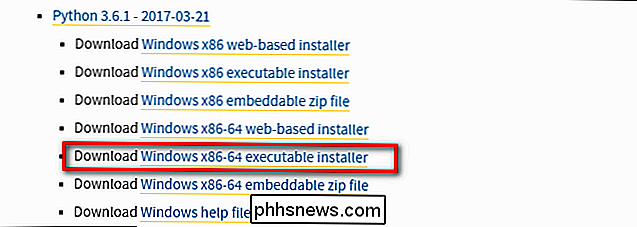
Tento instalační program nainstalujte příslušnou 32bitovou nebo 64bitovou verzi do počítače automaticky (zde je několik dalších informací, pokud se chcete dozvědět více o rozdílech mezi těmito dvěma způsoby.) Jak nainstalovat Python 2
Instalace Pythonu 2 je a na rozdíl od minulých let instalátor dokonce nastaví pro vás proměnnou cestu (něco, co se dostaneme trochu později). Stáhněte a spusťte instalační program, vyberte možnost "Nainstalovat pro všechny uživatele" a klepněte na tlačítko "Další".
Na obrazovce výběru adresáře ponechte adresář jako "Python27" a klikněte na tlačítko "Next".
, přejděte dolů, klikněte na tlačítko Přidat python.exe na cestu a vyberte možnost "Bude nainstalován na lokální pevný disk". Po dokončení klikněte na tlačítko Další.
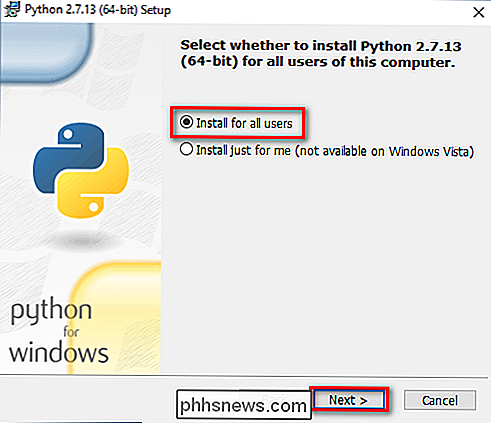
Už nemusíte dělat více rozhodnutí po tomto bodu. Stačí kliknout na průvodce a dokončit instalaci. Po dokončení instalace můžete instalaci potvrdit otevřením příkazového řádku a zadáním následujícího příkazu:
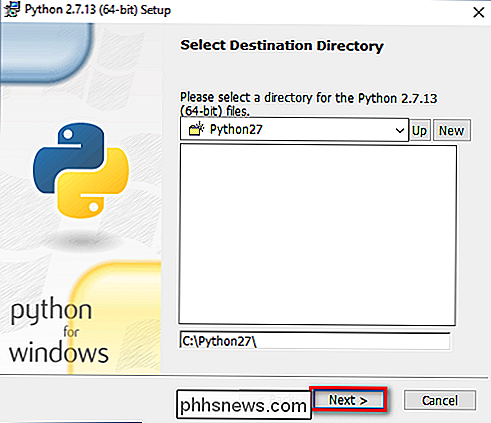
python -V
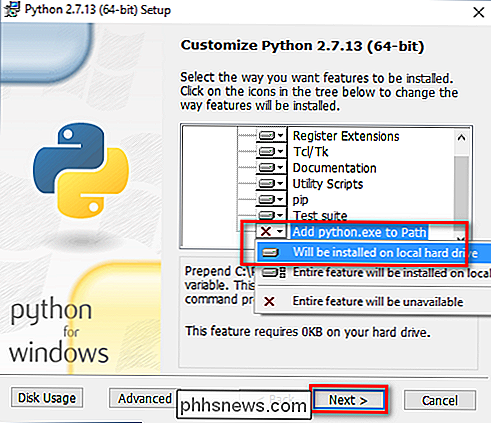
Úspěch! Pokud potřebujete pouze Python 2.7 pro nějaký projekt nebo jiný, můžete se zde zastavit. Je nainstalován, je nastavena proměnná cesty a vy jste na závodech.
Jak nainstalovat Python 3

Chcete-li se naučit nejnovější verzi Pythonu, budete muset nainstalovat Python 3. Můžete jej nainstalovat vedle Pythonu 2.7 bez problémů, takže pokračujte a stahujte a spusťte instalační program.
Na první obrazovce povolte volbu "Přidat Python 3.6 k PATH" a pak klikněte na "Nyní nainstalovat".
Dále máte rozhodnutí. Kliknutím na možnost "Zakázat omezení délky cesty" odstraníte omezení proměnné MAX_PATH. Tato změna nic nezlomí, ale umožní Python použít dlouhé názvy cest. Protože mnoho programátorů Pythonu pracuje v systémech Linux a jiných systémech * nix, kde délka názvu cesty není problém, zapnutí této funkce v předstihu vám pomůže vyhladit všechny problémy související s cestou, které by mohly mít při práci ve Windows
SOUVISEJÍCÍ:
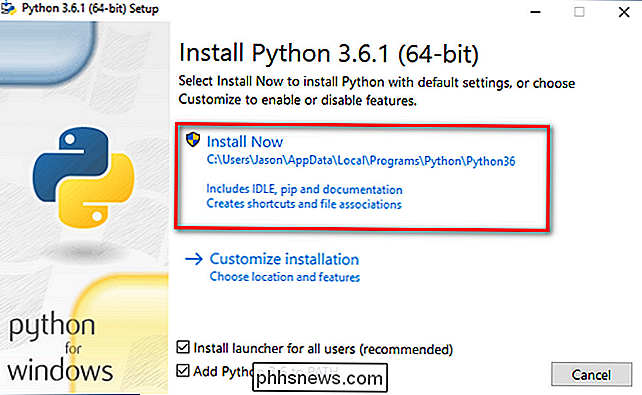
Jak provést Windows 10 Přijmout cesty souborů přes 260 znaků
Doporučujeme pokračovat a zvolit tuto volbu. Pokud víte, že nechcete omezit délku cesty, můžete klepnutím na tlačítko Zavřít dokončit instalaci. A pokud si přejete přečíst více informací o tomto problému, přečtěte si zde. Pokud instalujete pouze Python 3, můžete použít stejný trik příkazového řádku zadáním
python -v
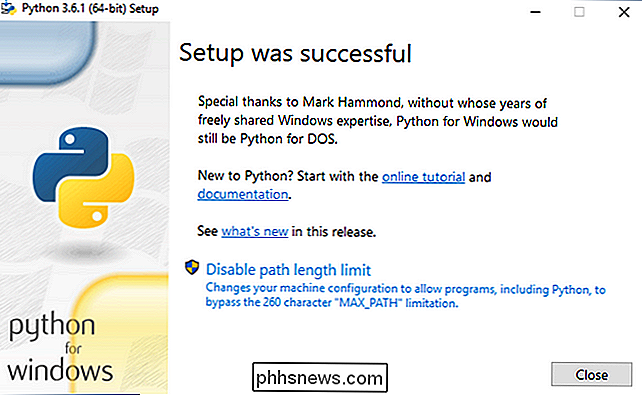
, které jsme použili výše, abychom zkontrolovali, zda je správně nainstalována a nastavena proměnná cesty. Pokud však instalujete obě verze, musíte provést rychlé vyladění v následující části.Upravte systémové proměnné, abyste měli přístup k oběma verzím Pythonu z příkazového řádkuTato část tutoriálu je zcela volitelně, ale umožní vám rychle přistupovat k oběma verzím Pythonu z příkazového řádku. Po instalaci obou verzí programu Python jste si možná všimli trochu výmluvnosti. I když jsme povolili systémovou cestu pro obě instalace Pythonu, zadáním příkazu "python" do příkazového řádku se zobrazí pouze Python 2.7
Důvod je jednoduchý: proměnná (automaticky upravená instalátorem nebo ručně vyladěná) jednoduše ukazuje na adresář a každý spustitelný soubor v tomto adresáři se stává příkazem příkazového řádku. Pokud jsou v seznamu uvedeny dva adresáře a oba mají v nich soubor "python.exe", použije se libovolný adresář vyšší v seznamu proměnných. A pokud je nastavena proměnná pro systém a pro uživatele, systémová cesta má přednost před cestou uživatele.
Toto je přesně to, co se děje v tomto případě: instalační program Python 2 upravil systémovou proměnnou a Python 3 instalátor přidal proměnnou uživatelské úrovně - a my ji můžeme potvrdit při pohledu na proměnné prostředí Windows
Hit Start, zadejte "pokročilé systémové nastavení" a pak vyberte možnost "Zobrazit pokročilé systémové nastavení". V okně "Vlastnosti systému", které se otevře, klikněte na kartě Pokročilé klepnutím na tlačítko "Proměnné prostředí".
Zde naleznete Python 3 v části "Uživatelské proměnné" a Python 2 uvedené v části " Systémové proměnné ".
Existuje několik způsobů, jak tuto situaci napravit. Nejjednodušší (ačkoli ten s nejmenšími funkcemi) je pouze odebrat položku pro verzi Pythonu, kterou plánujete používat nejmenší. Zatímco to je jednoduché, není to tak moc zábavné. Namísto toho můžeme provést další změnu, která nám poskytne přístup k pythonu pro Python 2 a python3 pro Python 3.
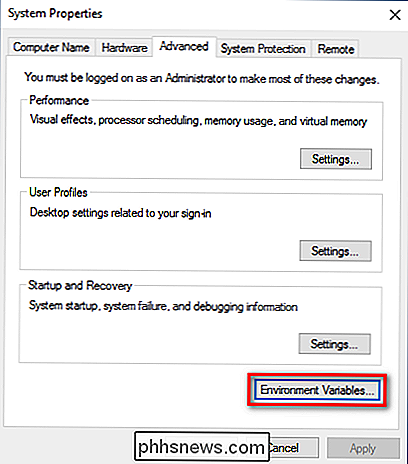
Chcete-li to provést, spusťte správce souborů a přejděte do složky, kde jste nainstalovali Python 3 (
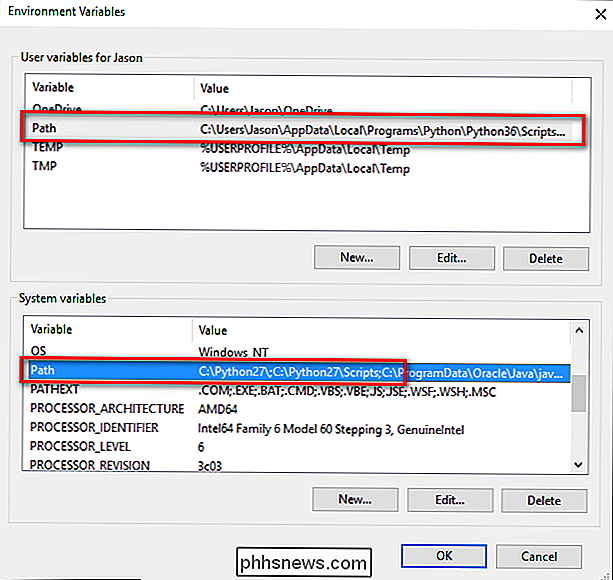
C: Users [username] AppData Local Programs Python Python36
). Vytvořte kopii souboru "python.exe" a přejmenujte tuto kopii (nepůvodní) na "python3.exe". Otevřete nový příkazový řádek Otevřete příkazový řádek a zadejte "python3 -version". Boom! Nyní můžete použít příkaz "python" v příkazovém řádku, když chcete použít Python 2.7 a příkaz "python3", pokud chcete použít Python 3.
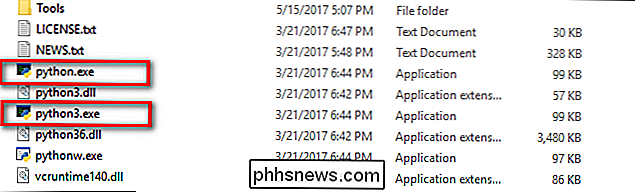
SOUVISEJÍCÍ:

Jak upravit systém PATH pro snadné Přístup příkazového řádku v systému Windows
Pokud z jakéhokoli důvodu nenajdete toto uspokojivé řešení, můžete vždy změnit pořadí proměnných prostředí. Ujistěte se, že nejdříve použijte návod, pokud nejste spokojeni s úpravou těchto proměnných. Mějte však na paměti, že bez ohledu na to, kterou metodou používáte, je důležité ponechat původní soubor python.exe neporušený jako aplikace v / scripts / podadresář pro obě verze Pythonu se spoléhá na tento název souboru a selže, pokud chybí.
Po malé instalaci a malém ladění máte obě verze nainstalované a jste připraveni na jakýkoliv projekt Pythonu, který chcete

Jak se chytit legendární Pokémon v Pokémonu Go
Od doby, kdy se hra stala online již před rokem, hráči Nianticův masivně populární (a často frustrující) AR monster-catcher se divili, kde všichni legendární stvoření se skrývá v Pokémon Go. Původní název Game Boy měl silný, zajímavý a jedinečný legendární Pokémon cestu zpět v 90. letech, ale hra pro smartphone byla zahájena bez přístupu k Articuno, Zapdos, Moltres a Mewtwo, a to navzdory těžkému rysu v originálním přívěsu Nyní jsou alespoň některé z těchto zvířat zachytitelné ve hře: první dva legendární Pokémony, které se objevují, jsou ptáci typu létající ledový typ Articuno a létající psychický typ Lugia, s dalšími příšerami, které se chystají do hry později.

Jaký je rozdíl mezi virtuálními a "pravými" sluchátky s mikrofonem?
Filmoví hráči už znají blaženost dobrého nastavení prostorového zvuku, ale PC hráči mají ještě lepší důvod investovat do trochu ponoření do zvuku: porážka sólo z jejich online protivníků. Dobrý prostorový systém zvuku může způsobit překvapivý rozdíl v rychlých soutěžních hrách, což vám pomůže slyšet, kde jsou ostatní hráči na mapě.


